Heeft u ook nog ergens een computer staan, of zojuist gekocht waarop u Windows 10 wilt installeren?
In dit artikel leg ik u stap voor stap uit hoe u Windows 10 kunt downloaden en kunt installeren op uw computer. Daarna leg ik u uit hoe u de zojuist geïnstalleerd Windows 10 installatie kunt activeren met een geldige Windows 10 activatie code.
In het volgende artikel leg ik u uit hoe u uw Windows 10 licentiecode kunt opzoeken. Heeft u een OEM licentiecode dan kunt u deze licentiecode opzoeken in de BIOS.
Meld u dan aan voor onze nieuwsbrief.
Windows 10 activeren met geldige licentiecode
Advies: koop een Windows 10 licentie veilig en direct via Bol.com.
Installatie media aanmaken
Om te beginnen dient u Windows 10 installatie media te downloaden van Microsoft. U kunt Windows 10 downloaden via de Media Creation Tool van Microsoft.
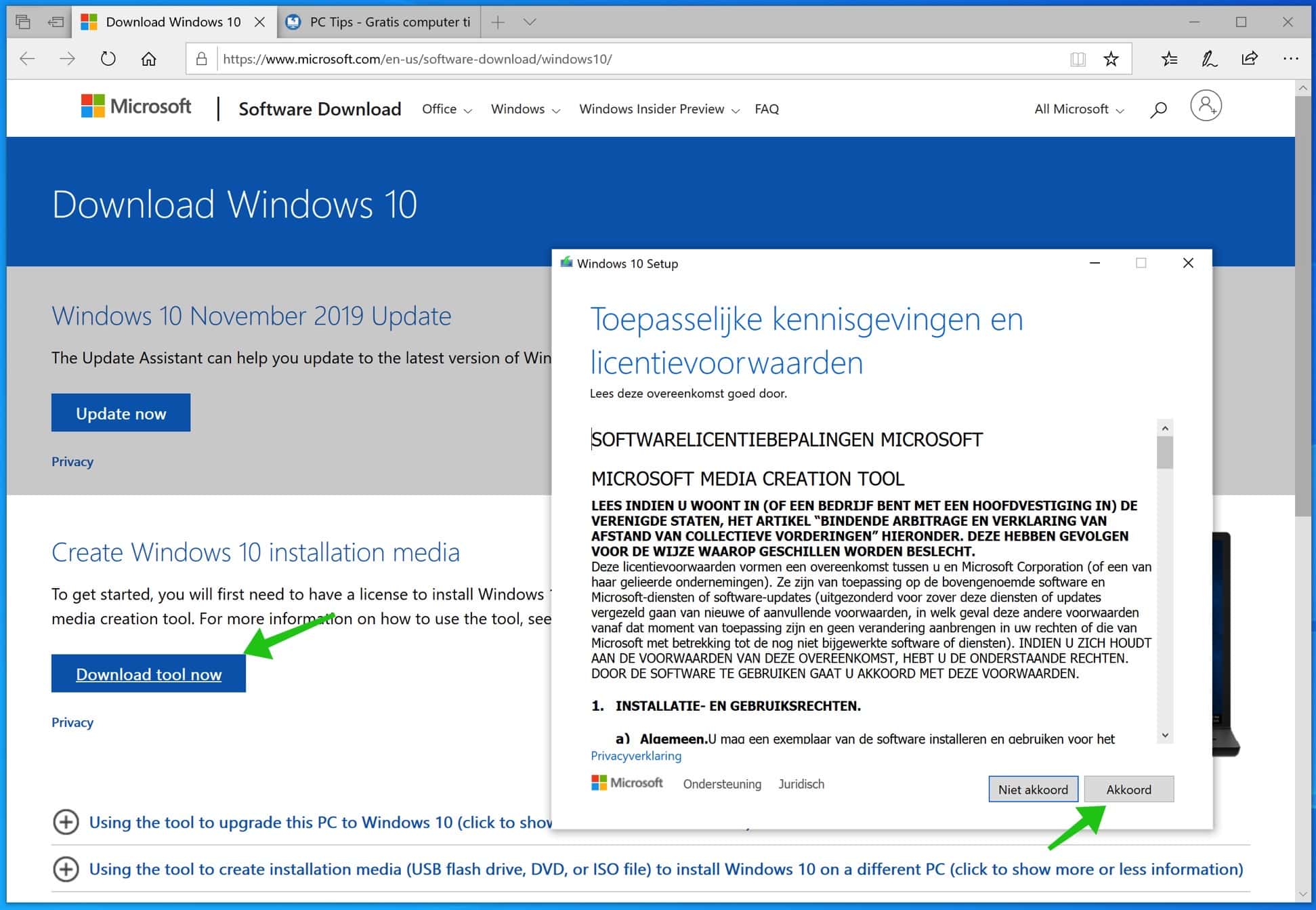
U heeft als u de Media Creation Tool heeft geopend, twee opties. Om een ISO bestand te maken waarmee u later een andere computer (dan waar u nu de Media Creation Tool op uitvoert) van Windows 10 kunt voorzien.
Of, u kunt de computer waar u nu de Media Creation Tool op heeft gestart voorzien van Windows 10.
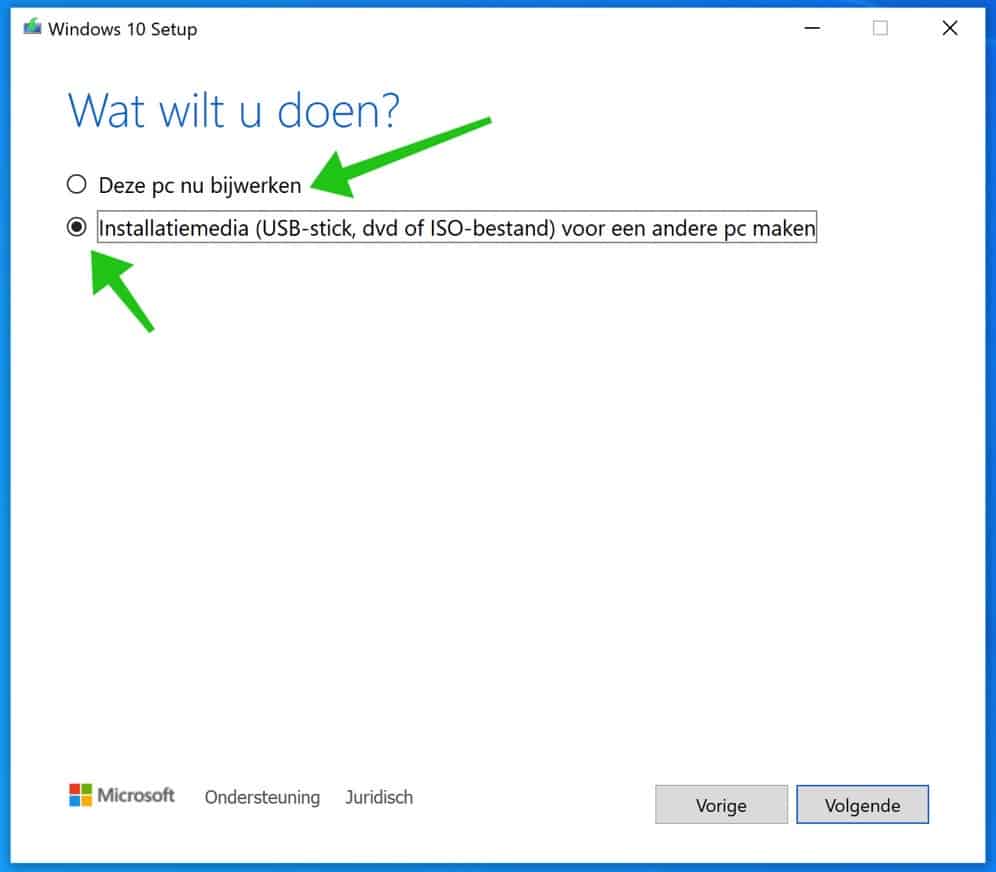
Selecteer uw optie en klik op Volgende.
In het volgende venster kunt u de taal, architectuur en versie van Windows 10 selecteren. Standaard staat het vinkje “Gebruik de aanbevolen opties voor de pc” aan. Klik erop om deze optie uit te zetten en zelf een taal, versie of architectuur te kiezen.
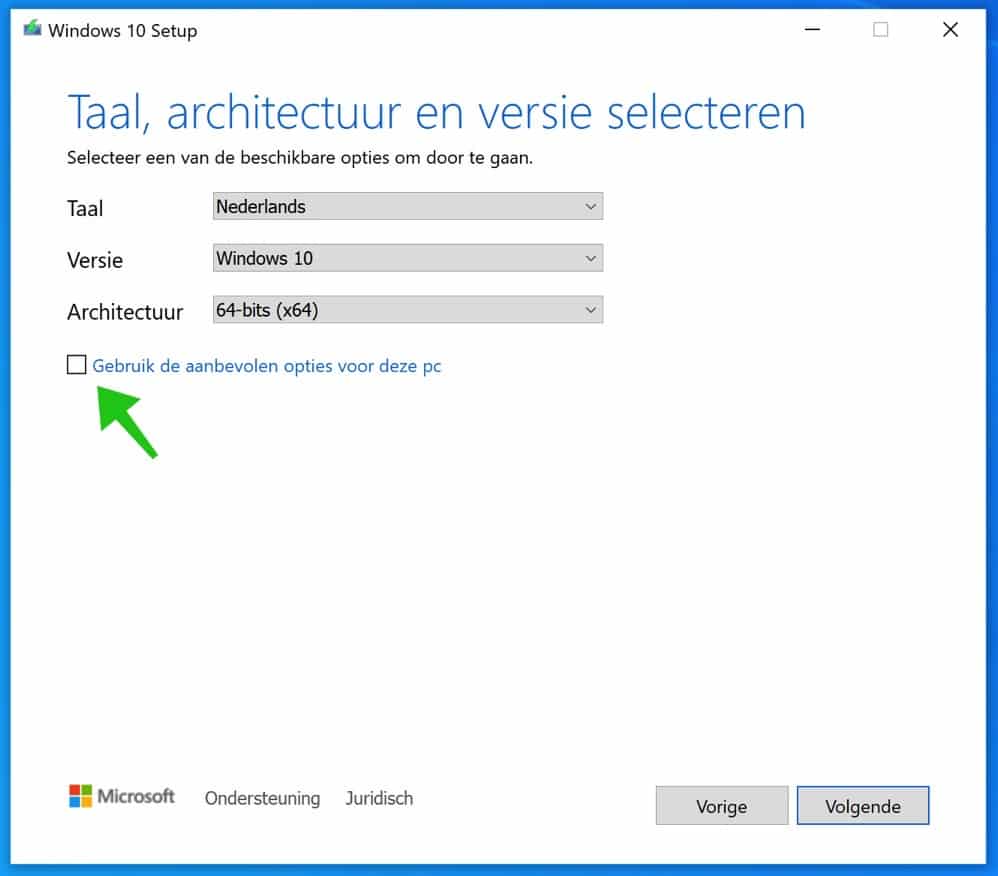
Klik op Volgende om door te gaan met de geselecteerde opties.
U kunt in dit venster selecteren of u een USB Stick met installatie media wilt aanmaken of een ISO bestand. Dit ISO bestand dient u later te branden op een CD of te plaatsen op een USB Stick. Als u kiest voor USB Stick zorg er dan voor dat u nu de USB Stick aan de computer heeft aangesloten en dat alle data die op de USB Stick staat verloren mag gaan.
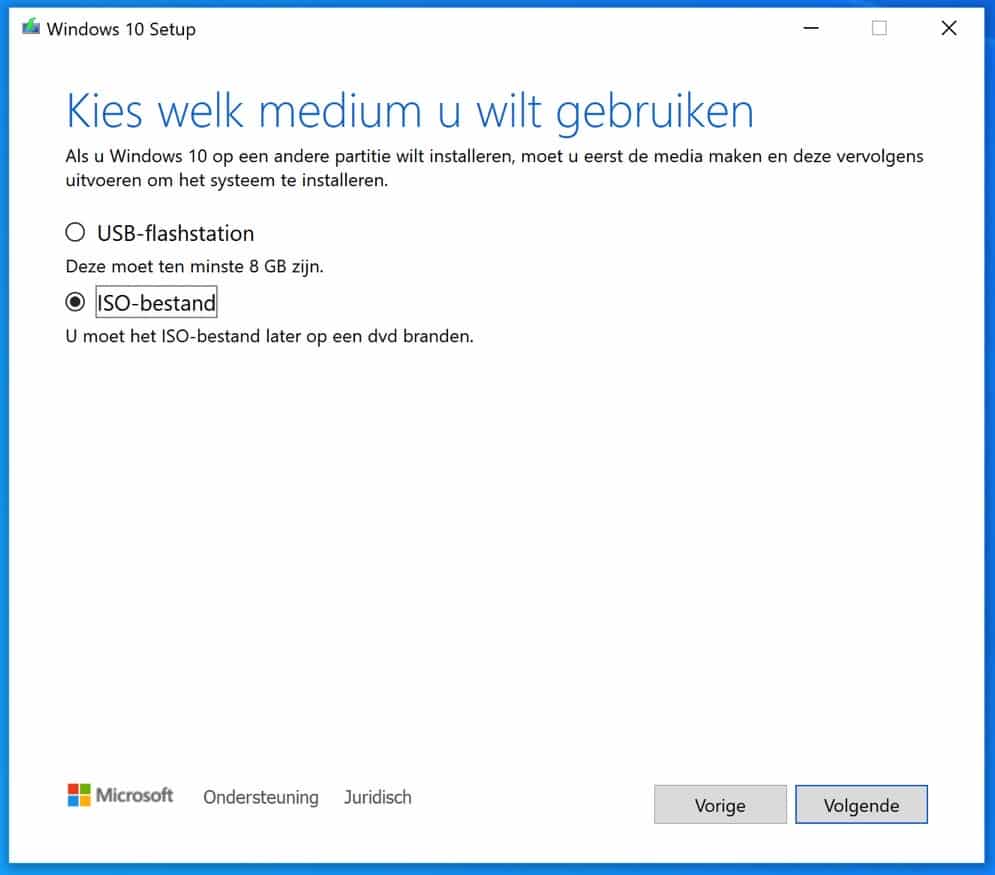
Klik op Volgende om uw keuze te bevestigen.
Als u gekozen heeft om een ISO bestand aan te maken en deze later op een USB Stick te plaatsen dan kunt u dat op de volgende manier doen.
Download ISO2USB.exe.
Open ISO2USB.exe. In het veld: New drive Label, geef het beestje een naam. Maakt niet uit.
Onder ISO File, selecteer het zojuist aangemaakte Windows 10 ISO bestand.
Klik op Process om de ISO op de USB Stick te plaatsen.
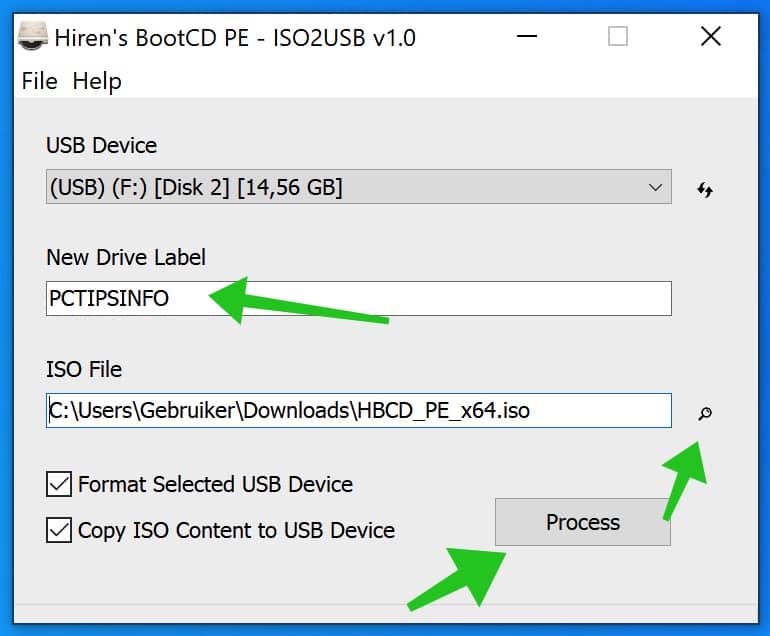
Even wachten tot de Windows 10 installatie ISO gemaakt is.
Windows 10 activeren met activatiecode
Nu u installatie media heeft aangemaakt, dient u Windows 10 te activeren met een geldige Windows 10 activatiecode.
Dus, als u Windows 10 heeft geïnstalleerd en deze nog niet heeft geactiveerd. Type in het zoekvenster onderin de Windows taakbalk op “activeringsinstellingen”. Klik daarna op het Activeringsinstellingen resultaat.
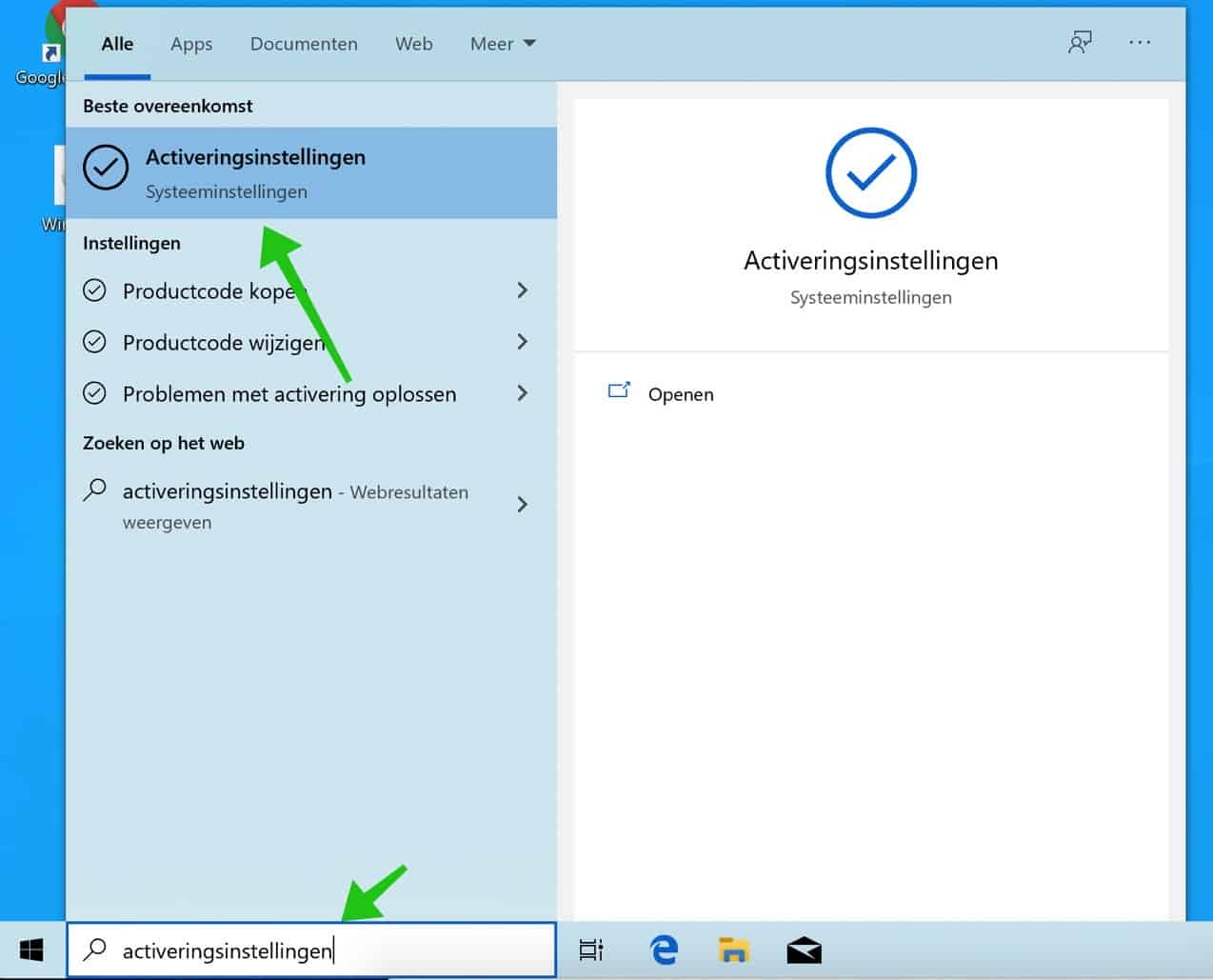
Er wordt nu een venster geopend waarin u kunt aangeven dat u de productcode voor Windows 10 wilt wijzigen. Klik op “Productcode wijzigen”.
Daarna klikt u in het “Windows nu activeren” scherm op “Een productcode invoeren”.
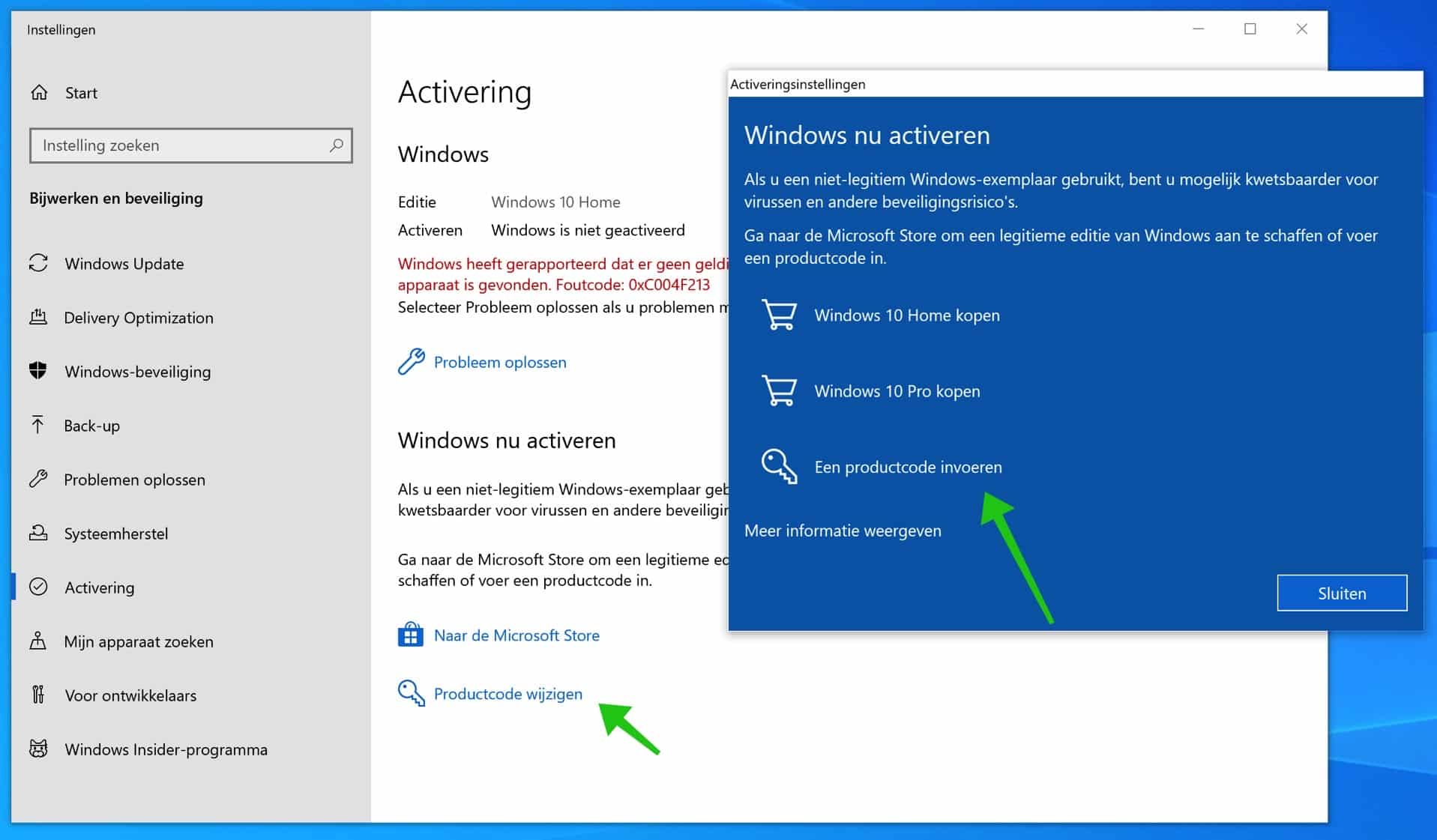
Voer nu de Windows 10 licentie of activatiecode in. Klik op Volgende om door te gaan met installatie.
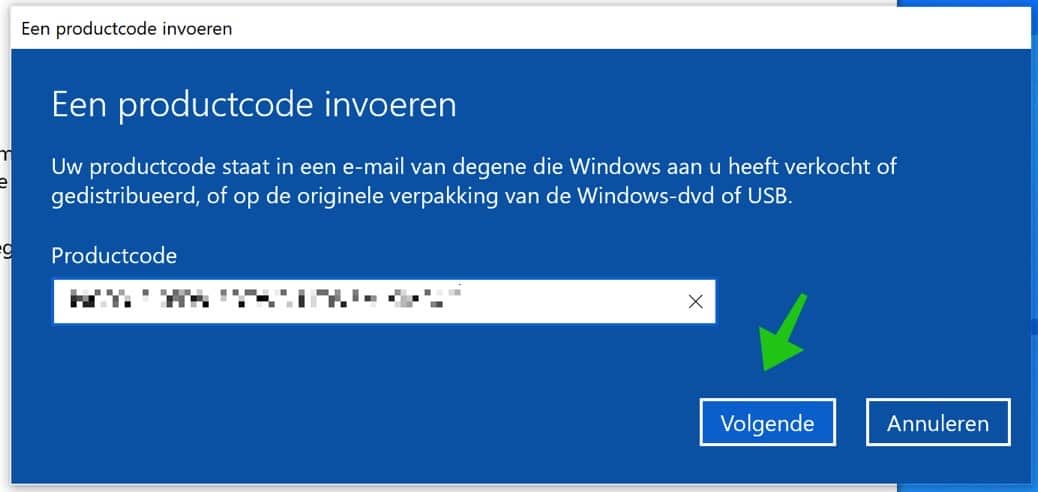
Volg nu de installatie en activeer Windows met uw productcode. Let op u dient ten alle tijden een geldige licentiecode te hebben. Een activering of licentiecode die u van het internet heeft gehaald wordt wel geaccepteerd maar niet geactiveerd in Windows 10.

Help mee
Mijn computertips zijn gratis en bedoeld om andere mensen te helpen. Door deze pc-tip te delen op een website of social media, helpt u mij meer mensen te bereiken.Overzicht met computertips
Bekijk ook mijn uitgebreide overzicht met praktische computertips, overzichtelijk gesorteerd per categorie.Computerhulp nodig?
Loopt u vast met uw pc, laptop of software? Stel uw vraag op ons computerforum en krijg gratis computerhulp van ervaren leden en experts.